在现代社会中,电脑已经成为我们生活和工作中不可或缺的工具。而win10系统作为目前使用最广泛的操作系统之一,也得到了广大用户的喜爱。本篇文章将以联想笔...
2025-08-13 154 联想笔记本
在一些情况下,我们可能需要对联想笔记本进行系统重装或更换操作系统,而使用U盘安装系统是一个方便快捷的方法。本文将详细介绍联想笔记本从U盘安装系统的步骤,帮助读者轻松完成系统安装。

文章目录:
1.准备工作:下载系统镜像文件
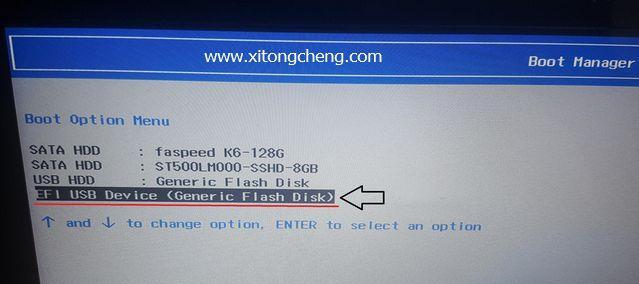
2.制作启动U盘:选择合适的工具
3.设置联想笔记本:进入BIOS设置
4.设置启动顺序:选择U盘作为启动介质
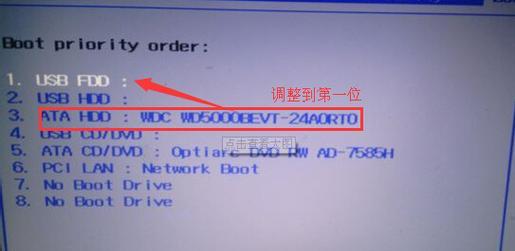
5.保存设置并重启:让笔记本从U盘启动
6.开始安装:选择安装类型和分区方式
7.安装过程:等待系统文件复制完成
8.系统配置:设置语言、时区等基本选项
9.输入产品密钥:激活操作系统
10.硬件驱动安装:确保设备正常工作
11.更新系统补丁:提高系统安全性
12.安装常用软件:满足个人需求
13.数据迁移:恢复个人文件和设置
14.优化系统性能:清理垃圾文件和优化设置
15.完成安装:重启笔记本并享受新系统
内容详细
1.准备工作:在联想官网或其他可信渠道下载您需要的操作系统镜像文件,确保文件的完整性和正确性。
2.制作启动U盘:使用工具如Rufus或Windows10自带的“创建Windows启动盘”功能,将镜像文件写入U盘中,制作成可启动的U盘。
3.设置联想笔记本:开机时按下相应的快捷键(如F2、F10、Del等)进入BIOS设置界面。
4.设置启动顺序:在BIOS设置界面中,找到“Boot”或“启动”选项,将U盘设置为第一启动项。
5.保存设置并重启:保存修改后的设置并退出BIOS界面,重新启动联想笔记本。
6.开始安装:在U盘启动后,根据系统安装界面的提示选择相应的安装类型和分区方式。
7.安装过程:等待系统文件从U盘复制到笔记本硬盘中,这个过程可能会需要一些时间,请耐心等待。
8.系统配置:根据个人需求设置系统的语言、时区、键盘布局等基本选项。
9.输入产品密钥:输入您的操作系统产品密钥,确保系统正常激活。
10.硬件驱动安装:在系统安装完成后,根据笔记本型号从联想官网下载并安装相应的硬件驱动程序,以保证各项设备正常工作。
11.更新系统补丁:打开系统更新功能,下载并安装最新的操作系统补丁,以提高系统的安全性和稳定性。
12.安装常用软件:根据个人需求,安装常用的软件程序,如浏览器、办公软件、媒体播放器等,以满足个人日常使用的需求。
13.数据迁移:将备份的个人文件和设置从外部存储设备导入新系统中,以恢复个人数据和设置。
14.优化系统性能:通过清理垃圾文件、关闭开机自启动项、优化系统设置等方式,提升联想笔记本的性能和响应速度。
15.完成安装:重启联想笔记本,从硬盘启动新安装的系统,并享受流畅的操作体验。
通过本文所介绍的详细步骤,读者可以轻松地使用U盘安装系统,并按需配置和优化联想笔记本,以获得更好的使用体验。希望本文对联想笔记本用户有所帮助。
标签: 联想笔记本
相关文章

在现代社会中,电脑已经成为我们生活和工作中不可或缺的工具。而win10系统作为目前使用最广泛的操作系统之一,也得到了广大用户的喜爱。本篇文章将以联想笔...
2025-08-13 154 联想笔记本
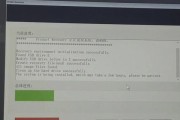
在现代社会中,电脑已经成为了我们日常生活中不可或缺的工具。然而,时常我们会遇到需要重新安装操作系统的情况。而对于联想笔记本用户来说,使用U盘进行系统安...
2025-07-22 178 联想笔记本
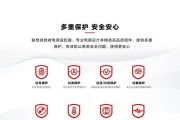
随着使用时间的增长,笔记本电脑的系统性能可能会出现下降,甚至出现一些问题。为了解决这些问题,恢复预装系统是一个有效的方法。本教程将详细介绍如何在联想P...
2025-07-04 232 联想笔记本

随着科技的快速发展,电脑已经成为我们日常生活和工作中必不可少的工具。而联想笔记本G485作为一款性能稳定、功能丰富的笔记本电脑,在市场上备受关注。然而...
2025-07-02 192 联想笔记本
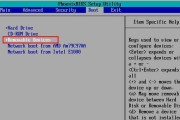
在日常使用中,我们有时会遇到联想笔记本出现系统问题的情况,需要重新安装操作系统。而使用优盘来安装系统可以节省时间和精力,本文将详细介绍如何通过优盘来为...
2025-06-09 204 联想笔记本

在使用联想笔记本的过程中,有时我们可能会遇到系统出现故障或运行缓慢的情况,这时候重装系统就成为了解决问题的有效方法。而使用U盘进行重装系统是一种常见且...
2025-06-05 284 联想笔记本
最新评论